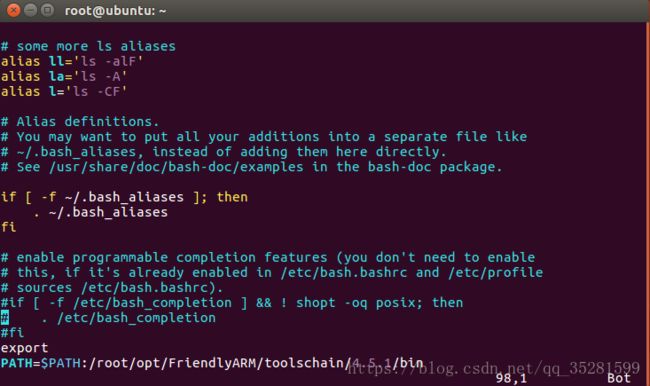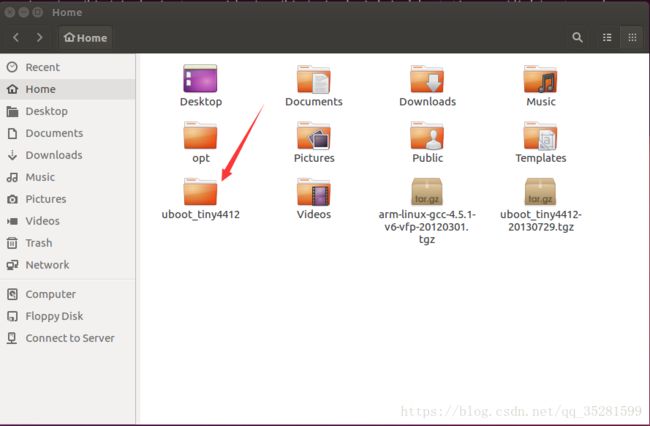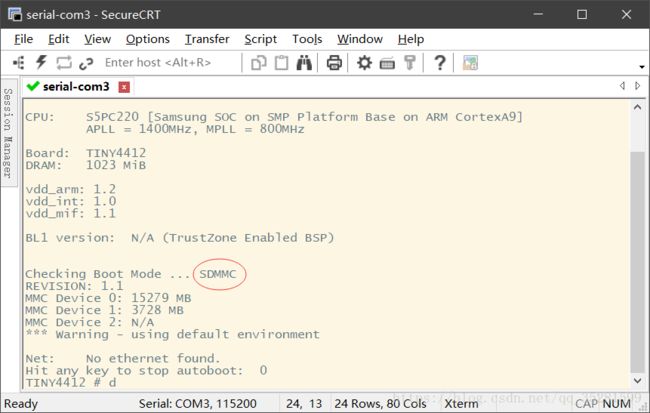Tiny4412裸机开发过程(三) ------ 安装交叉编译器和编译烧写uboot
这一节就正式开始我们的环境搭建了。第一个要搭建的是编译环境,之前讲过为了能够在Ubuntu下编译4412能够运行裸机程序,所以就要安装交叉编译器。我用的交叉编译器,是友善之臂官方给的 arm-linux-gcc-4.5.1版本 。
链接:https://pan.baidu.com/s/1MEh919p5HUZYeM6JkEx0ow 密码:lvq3
如果你做好上一节的准备工作,那么你就可以直接用cuteftp等软件上传到Ubuntu中,或者通过VMwaretools也可以。
这里为了方便我把文件放在root文件夹里,如果你的root不可用,那么请以root用户登录(前一节有过介绍)。
然后切换到root目录下,接在解压该压缩包,命令如下。
cd /root/ | tar xvzf arm-linux-gcc-4.5.1-v6-vfp-20120301.tgz
完后应出现名为opt的文件夹。接下编辑文件.bashrc添加环境变量
vim ~/.bashrc
添加如下语句,如有刚才加压的路径有变需要自行更改哦
export
PATH=$PATH:/root/opt/FriendlyARM/toolschain/4.5.1/bin
保存退出后使用 source ~/.bashrc 命令让其生效,也重新log out登出再进。接着继续执行如下命令
arm-linux-gcc -v
如果像下图那样,是因为缺少一些32位的库,需要我们安装下。
sudo apt-get install lib32ncurses5 lib32z1
完后,再次使用 arm-linux-gcc -v 出现如下图打印出版本信息说明安装成功
到此完成了我们搭建环境的第一步,接下来就开始为我们4412的板子烧入uboot。这里我就不介绍何为uboot了,网上也相关的说明,友善之臂官方的Uboot源码我也传到了网盘上,供自行下载。这里就讲下我们主要用Uboot来做什么?它主要用来引导启动板子,下载裸机程序,运行裸机程序等。
为了方便我同样在root目录下解压,得到uboot_tiny4412文件夹,如图
然后从命令行进入该文件直接执行如下命令即可
make tiny4412_config
接着直接输入命令 make 就开始编译uboot了(注意这要安装好arm-linux-gcc也就是交叉编译器才可正确执行),如果电脑支持可加上 “-j8”参数可加快编译速度。
make -j8
稍等一会后即可编译成功出现如下界面,即最后生成uboot.bin的文件就是稍后我们要烧到板子上的文件。
下一步我们开始烧写,再烧写之前需要装备一张SD卡,大小最好为16GB以下,因为之前拿32G的SD卡提示容量太大。然后插入到PC机(最好用读卡器),将SD卡连接到Ubuntu上,如下图点击连接即可
连接上后输入 fdisk -l 命令查询设备,如图所示是识别到了我的sd卡(16GB)名为sdb
接下进入uboot文件下,执行下面的命令到指定目录
cd /root/uboot_tiny4412/sd_fuse
接着 make 一下 ,效果如图
进入下一级tiny4412目录
cd tiny4412
执行命令 ,sdb就是刚才识别到的设备
./sd_fusing.sh /dev/sdb
到此就完成了我们Uboot的烧写,把SD卡从PC上拔下来然后上到开发板上,将拨码开关向下拨动以SD启动。
然后打开secureCRT连接好串口,波特率设置115200
最后的最后给开发板上电串口终端就会打印如下信息,代表烧录成功,请注意一定要SDMMC启动
当出现倒数 3 2 1时按任意键进入uboot命令界面。这个时候必要的环境已经搭建的差不多,终于可以开始写裸机程序了。